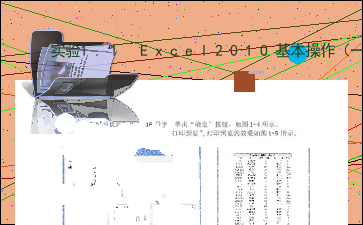实验1.1 Excel2010基本操作(一)
以下为《实验1.1 Excel2010基本操作(一)》的无排版文字预览,完整格式请下载
下载前请仔细阅读文字预览以及下方图片预览。图片预览是什么样的,下载的文档就是什么样的。
实验1.1 Excel2010基本操作(一)
【实验目的】
掌握启动Excel2010的方法
掌握Excel2010工作表的格式化方法
掌握保存工作簿的操作
掌握退出Excel2010的三种方法
【实验内容】
插入行、列,合并和对齐单元格,给数据表加表标题,并设置标题格式。
设置行高和合适的列宽,单元格字体字号,单元格自动换行。
设置单元格的边框和底纹
保存文件
退出Excel2010
【操作步骤】
启动Excel2010
单击“开始”按钮,选择“所有程序”菜单下的“Microsoft Office2010”文件夹并单击,然后再单击“Excel2010”快捷方式,即可启动Excel2010。
打开工作簿“实验1.1.xlsx”
在Excel 2010 ,选择“文件”选项卡的“打开”命令,在“打开”对话框中选择“实验1.1.xlsx”,单击“打开”按钮,则打开“实验1.1”工作表数据。如图1-1所示。
/
图1-1“实验1.1”工作表数据
插入空行,给数据表加表头标题并设置标题格式。
(1)选中行号1,右击,在弹出的快捷菜单中选“插入”命令,则在第1行之前插入一个空行。
(2)在A1单元格输入“图书情况销售表”,作为表标题(注:不输入引号)。
(3)选择A1:F1,合并后居中成为一个单元格。
4. 设置行高、合适的列宽、单元格字体、字号。
(1)设置第1行的行高为30。
选中第1行,选择“开始“选项卡“单元格”组中的“格式”命令,选择“行高”,在打开的“行高”对话框中输入“30”,单击“确定”按钮。或选中第1行,右击选择“行高”,输入30。
(2)选中A1单元格内容,设置文字颜色:红色;字体:宋体;字号:20号。
(3)选中单元格区域A2:F47,设置字体:华文仿宋;字号:16。
(4)设置合适的列宽
选中E列,选择 “单元格“组中的“格式”命令,在下拉菜单中选择“自动调整列宽”命令。
(5)设置自动换行
选中B列,选择“开始”选项卡“对齐方式”组中的“自动换行”命令。
设置边框和底纹
(1)Ctrl+A选中整个数据区(非空单元格),设置框线:所有框线。
(2)选中A2:F2区域,设置黄色底纹。结果如图1-2所示。
保存文件
(1)快速工具栏/按钮,打开“另存为”对话框,保存到以自己的班级学号命名的文件夹中。
(2)保存文件名称为“班级学号姓名实验1.1”工作簿。
7. 退出Excel2010
(1)单击标题栏中关闭按钮/。
(2)单击“文件”选项卡,选择“退出”命令。
想一想:能说出退出Excel的第三种方法吗?
/
图1-2 结果图示
实验1.2 Excel2010基本操作(二)
【实验目的】
熟悉单元格自定义格式设置
熟悉条件格式的操作
熟悉查找和替换操作
熟悉冻结操作
掌握单元格文字居中及边框和底纹的设置
【实验内容】
打开数据表“实验1.2.xlsx”,删除空行和空列。对隐藏的列取消隐藏。
对“日期”字段自定义“dd日mm月yyyy年”显示格式。
将“经营部门”字段的“公司”替换为“部门”。
冻结首列,选择A7:F7,设置字体为楷体,颜色为红色,边框为粗匣框线。
5. 对“数量”字段,设置条件格式,突出显示大于60的单元格,绿填充色深绿色文本。
【操作步骤】
打开工作簿“实验1.2”,选中第9行空行,单击右键选“删除”,选择D列空列,单击右键选“删除”。选择D列和F列,单击右键,单击“取消隐藏”,则E列显现。
选择单元格区域E2:E21,在“开始”选项卡的“单元格”组,单击“格式”按钮,选择“设置单元格格式…”的 内容过长,仅展示头部和尾部部分文字预览,全文请查看图片预览。 为蓝色,强调文字颜色1,淡色80%。框线:粗匣框线,红色。
选中A2:E33单元格区域,设置字号:18,对齐方式为居中,调整各列列宽为最合适列宽。
在“页面布局”选项卡的“页面设置”组中单击“页边距”按钮,选择“自定义边距”命令,打开“页面设置”对话框,在“页边距”选项卡中进行设置:左边距为3.8,上边距为1.9,下边距为1.9,右边距为1.8。
自定义页眉页脚页脚。左侧插入日期、16号字、倾斜;中间输入“第 &[页码]页,共&[总页码] 页”,16号字,单击“确定”按钮,如图1-4所示。
回到“页面设置”对话框,选择“打印预览”,打印预览的效果如图1-5所示。
?
[文章尾部最后300字内容到此结束,中间部分内容请查看底下的图片预览]
以上为《实验1.1 Excel2010基本操作(一)》的无排版文字预览,完整格式请下载
下载前请仔细阅读上面文字预览以及下方图片预览。图片预览是什么样的,下载的文档就是什么样的。
图片预览